win10升级助手为用户免费一键式升级Win10系统的软件,很多用户在使用win10升级助手进行系统的升级,但有用户遇到了打不开或运行不了的问题,对此,下面笔者介绍win10升级助手运行不了的解决方法。
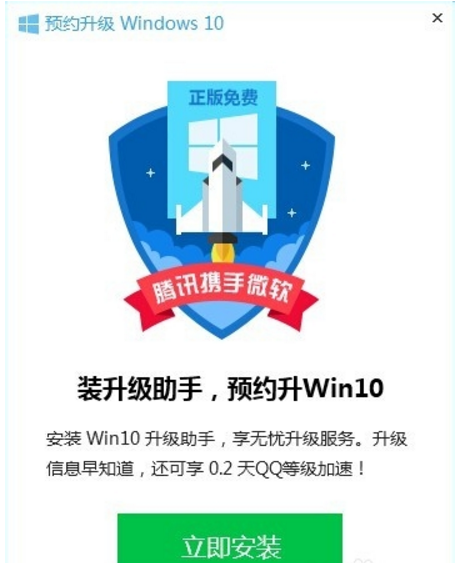
当用户通过“腾讯电脑管家”来安装win10升级助手,需要在“软件管理”界面中,切换到“下载——下载完成”选项卡,点击“打开下载位置”按钮。
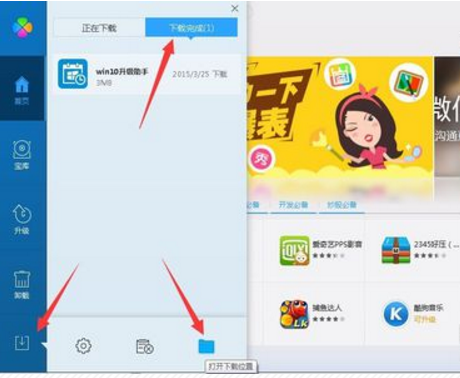
2、在打开的“下载目录”中,找到“Win10升级助手”,右击选择“以管理员身份运行”项。
3、此时会发现“win10升级助手”可正常运行啦,从弹出的“预约升级Win10”界面中,直接点击“立即安装”按钮。
4、自动弹出“Win10升级助手”登陆界面,在此需要利用QQ账号进行登陆操作。
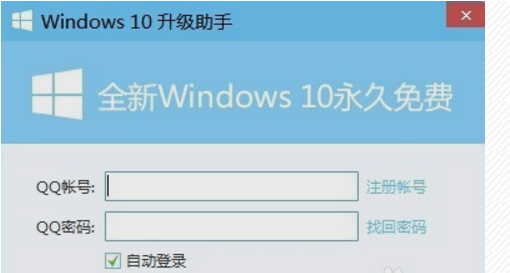
5、登陆完成后,将显示“成功预约Win10系统”的提示,即可由“win10升级助手”自动完成系统的升级操作。
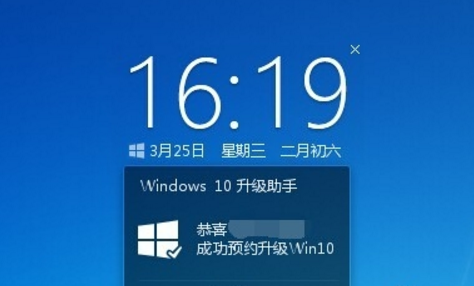
6
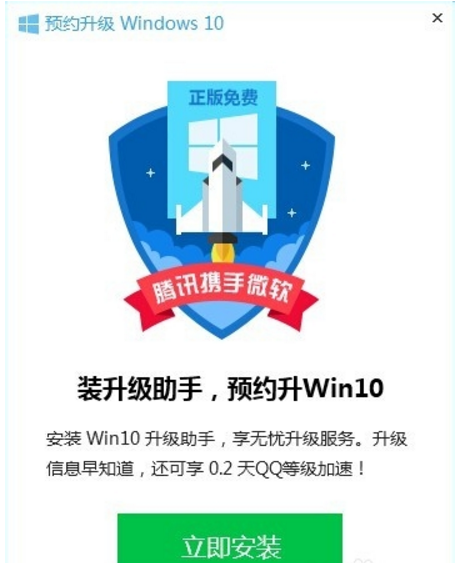
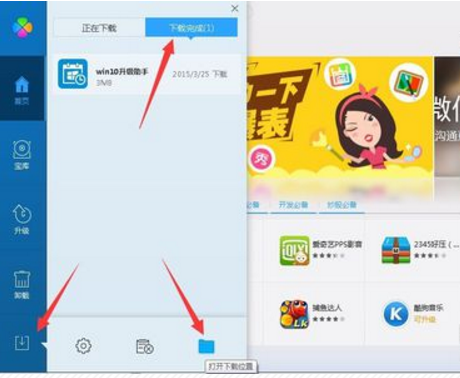
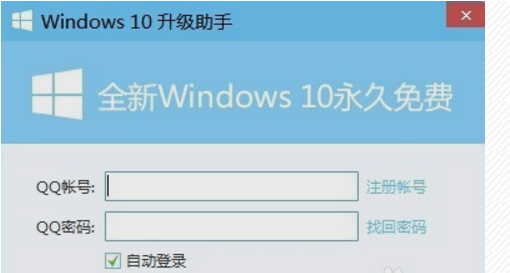
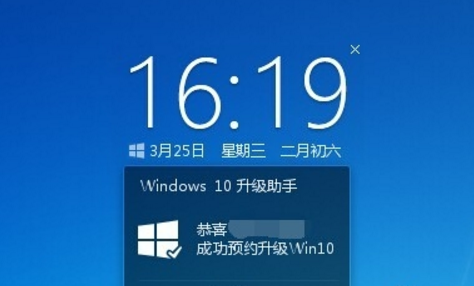 6
6




























